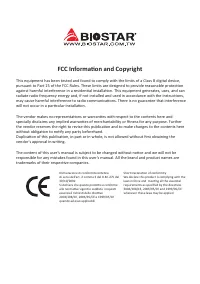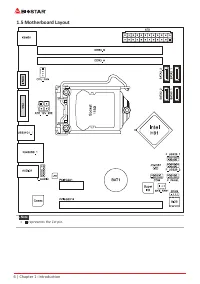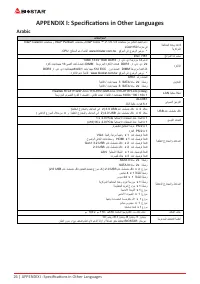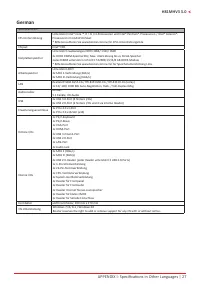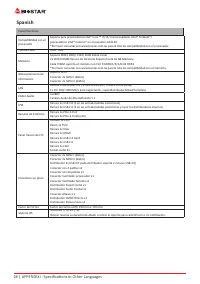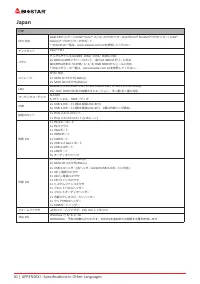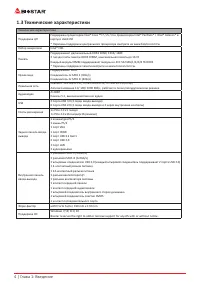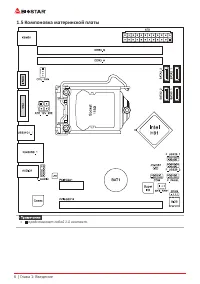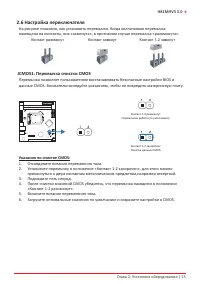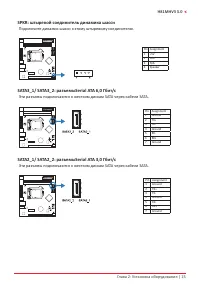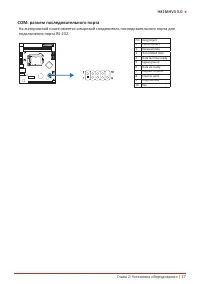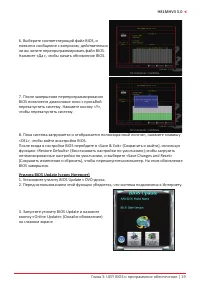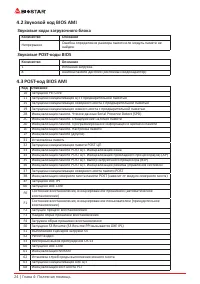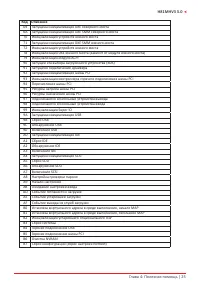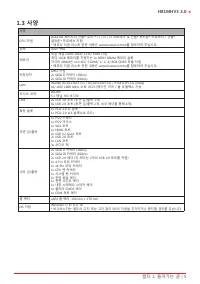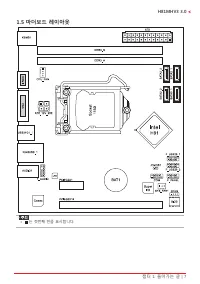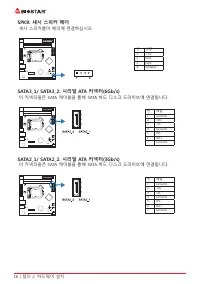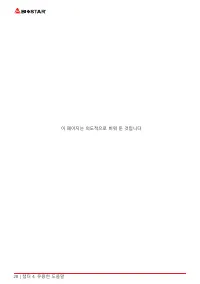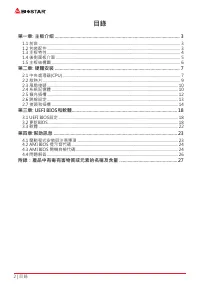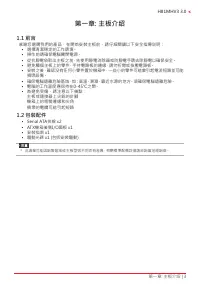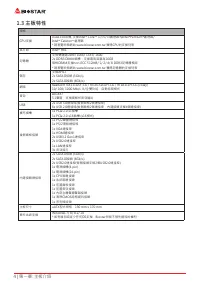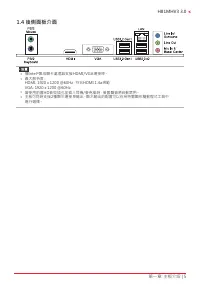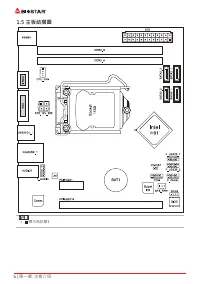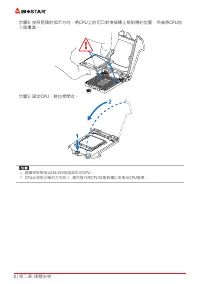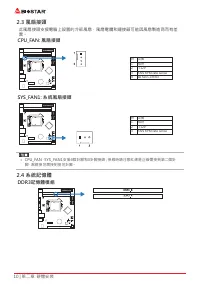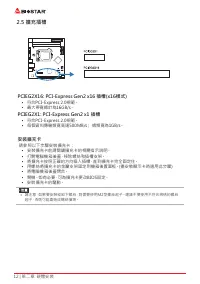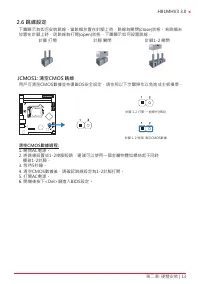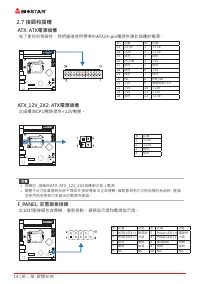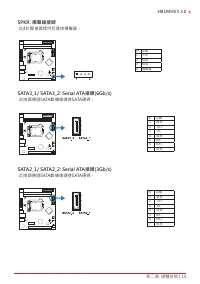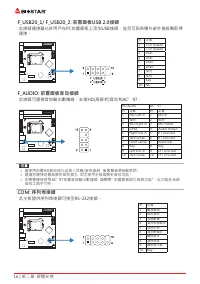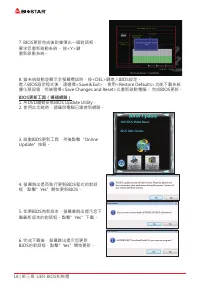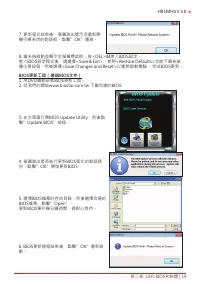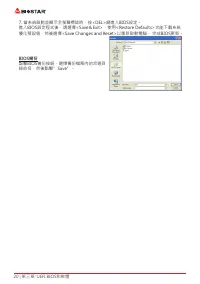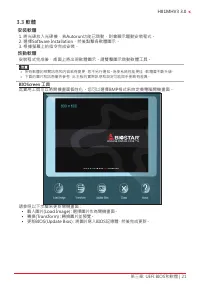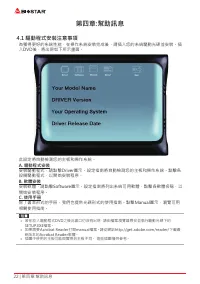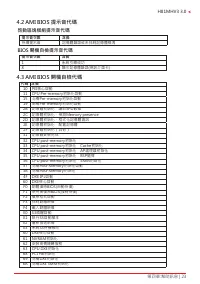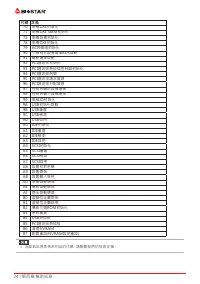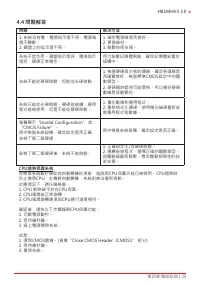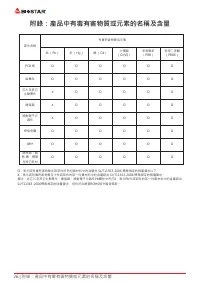Hauptplatine Biostar H81MHV3 3.0 – Bedienungsanleitung im pdf-Format kostenlos online lesen. Wir hoffen, dass sie Ihnen helfen wird, alle Fragen zu lösen, die Sie bei der Bedienung Ihrer Geräte haben könnten.
Wenn Sie noch Fragen haben, stellen Sie diese bitte in den Kommentaren im Anschluss an die Anleitung.
Die Anleitung wird geladen bedeutet, dass Sie warten müssen, bis die Datei heruntergeladen ist und Sie sie online lesen können. Einige Anleitungen sind sehr umfangreich, weshalb es von Ihrer Internetgeschwindigkeit abhängt, wie lange es dauert, bis sie angezeigt werden.
第三章: UEFI BIOS和軟體 | 17
H81MHV3 3�0
第三章: UEFI BIOS和軟體
3�1 UEFI BIOS設定
• BIOS設定程式可用於查看與更改電腦的BIOS設定。開機進行自動檢測時,按<DEL>
鍵可進入BIOS設定程式。
• 更多相關UEFI BIOS設置訊息,請參考網站上的UEFI BIOS手册。
3�2 更新BIOS
以下任意一種工具都可以更新BIOS:
• BIOSTAR BIO-Flasher: 使用此工具,BIOS可透過硬碟上的檔案更新、USB驅動更新
或者CD-ROM 更新。
• BIOSTAR BIOS更新工具: 能夠在Windows 環境下自動更新。使用此工具,BIOS可透
過硬碟上的檔案更新、USB驅動更新、CD-ROM更新或者從網站上的檔案執行下載
更新。
BIOSTAR BIO-Flasher
»
此工具僅允許可使用FAT32/16格式化或單個分區的存儲設備。
»
更新BIOS時若關機或重啓系統將導致系統啓動失敗。
使用BIOSTAR BIO-Flasher更新BIOS
1. 進入網站下載與主板相符的最新BIOS檔案。
2. 然後儲存BIOS檔案到USB隨身碟。(僅支援FAT/FAT32格式)
3. 插入包含BIOS檔案的USB隨身碟到USB連接埠。
4. 開機或重啓後,在自動檢測過程中按<F12>鍵。
5. 進入開機自我檢測(POST)螢幕畫面後,
BIO-FLASHER程式跳出。選擇<fs0>搜尋BIOS
檔案。
6. 選擇合適的BIOS檔案件,並按”Yes”執行
BIOS更新程式。
Haben Sie noch Fragen?Haben Sie Ihre Antwort nicht im Handbuch gefunden oder haben Sie andere Probleme? Stellen Sie Ihre Frage in dem unten stehenden Formular und beschreiben Sie Ihre Situation genau, damit andere Personen und Experten sie beantworten können. Wenn Sie wissen, wie Sie das Problem einer anderen Person lösen können, teilen Sie es ihr bitte mit :)